Ako zakázať pravým tlačidlom myši mini-Toolbar v programe Word 2007 a Word 2010

Podľa obľúbeného dopytu, grooveDexter napísal anávod, ako zakázať Mini Toolbar pri výbere, čo je dosť jednoduchá oprava. Ale zbaviť sa tohto Mini Toolbar natrvalo a úplne je skôr trik. Našťastie je to skutočne možné. Čítajte ďalej a dozviete sa, ako sa toho mini-Toolbar raz a navždy zbaviť kliknutím pravým tlačidlom myši.
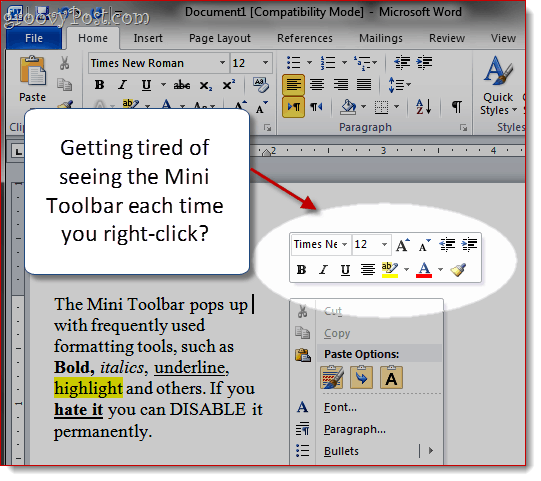
Poznámka: Predtým, ako začnete tento návod na postup, pretože vám ukážeme, ako vylepšiť register systému Windows, odporúčame vám najskôr vytvoriť bod obnovenia systému Windows. Vylepšenie systémového registra je vždy riskantné, ak si nie ste stopercentne istí, čo robíte.
Krok 1 - Vypnite Mini-Tool pravým tlačidlom myši úpravou databázy Registry systému Windows
Kliknite na ikonu štart tlačidlo a typ Regedit.exe a lis vstúpiť.
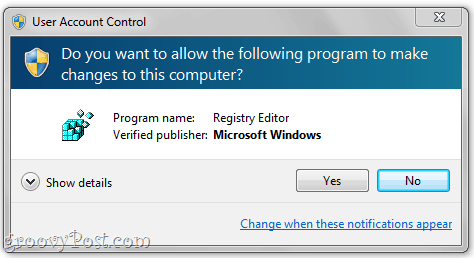
V okne Kontrola používateľských účtov kliknite Áno..
Varovanie: Chystáte sa upraviť svoj register Windows. Ak neviete, čo robíte, môžete tu veci vážne pokaziť. Postupujte na svoje vlastné riziko a postupujte podľa pokynov.
Krok 2
Ak bežíte Word 2007, prejdite na:
HKEY_CURRENT_USERSoftwareMicrosoftOffice12.0CommonToolbarsWord
Ak bežíte Slovo 2010, prejdite na:
HKEY_CURRENT_USERSoftwareMicrosoftOffice14.0CommonToolbarsWord
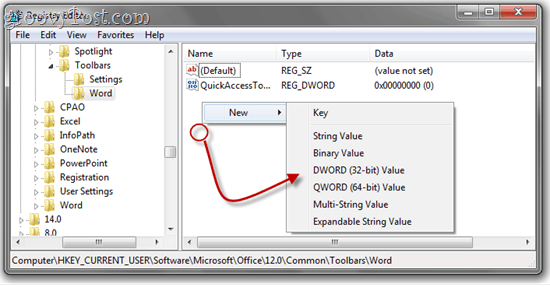
Kliknite pravým tlačidlom myši v prázdnej oblasti na pravom paneli a vyberte možnosť Nový a kliknite Hodnota DWORD (32-bitová).
Krok tri
Pomenujte to AllowMenuFloaties.
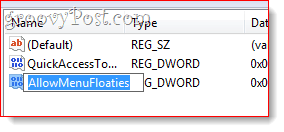
Krok štyri
Ponechajte hodnotu Data na 0x00000000 (0). Inými slovami, nerobte s tým nič.
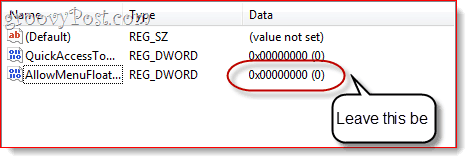
Vráťte sa do programu Word a zistite, že tento otravný Mini Toolbar je preč. Vyhnaný! Z tvojich vlasov a mojich na večnosť. Groovy.
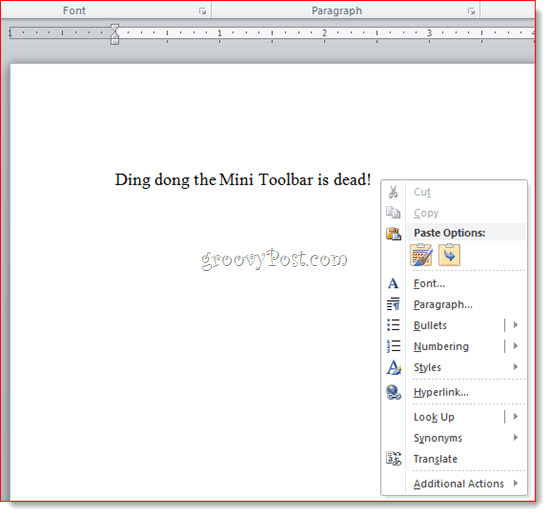
Panel s nástrojmi Mini môžete odstrániť v systéme Windows XP Excel 2007 tým istým spôsobom:
HKEY_CURRENT_USERSoftwareMicrosoftOffice12.0CommonToolbarsExcel
... alebo v Excel 2010 tým, že pôjdete na:
HKEY_CURRENT_USERSoftwareMicrosoftOffice14.0CommonToolbarsExcel
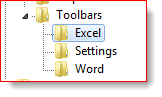
Poznámka: Ak nevidíte žiaden z týchto priečinkov (vrátane slova Word) vo svojom registri Windows skúste vypnúť Mini Toolbar pomocou súbor > možnosti > Najprv všeobecné menu. Týmto sa položka objaví pridaním nového kľúča databázy Registry. Prípadne môžete priečinok jednoducho pridať sami.
Ak svoj register nechcete upravovať ručne, môžete importovať tieto súbory .reg, ktoré som vytvoril pre vaše pohodlie. Stačí si ich stiahnuť a dvojité kliknutie pridajte ich do svojho registra:
Odstránenie mini-panelov Office 2007 a Office 2010 (Kľúče registra)


![Aktualizácia KB980028 pre aplikáciu Word 2010 Beta Vydaná [groovyDownload]](/images/microsoft/kb980028-update-for-word-2010-beta-released-groovydownload.png)





![Jednoduchý spôsob, ako extrahovať obrázky z dokumentu programu Word v systéme Windows 7 [Office 2007/2010]](/images/howto/the-easy-way-to-extract-images-from-a-word-document-in-windows-7-office-20072010.png)

Zanechať komentár